Cum se remediază Windows 10 AutoConfig care nu rulează Eroarea 1067
Ferestre Din / / August 05, 2021
Mulți utilizatori de Windows s-au plâns de o eroare WLAN Autoconfig- Serviciul WLAN AutoConfig nu rulează (Eroare 1067). În general, eroarea începe să apară atunci când utilizatorii încearcă să-și actualizeze versiunea sistemului de operare. Eroarea împiedică utilizatorii să acceseze conexiunea lor WLAN.
În cea mai mare parte a fost raportat de utilizatorii de Windows 8.1 sau Windows 10. Dacă sunteți cineva care se ocupă și de aceeași problemă, atunci ați ajuns la locul potrivit. În acest articol, vă vom arăta câteva metode simple care vă vor ajuta să rezolvați această eroare. Parcurgeți soluțiile date mai jos și rezolvați eroarea pe cont propriu.
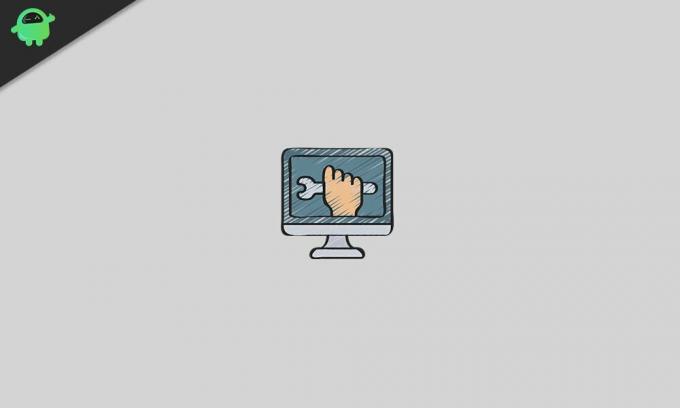
Cuprins
- 1 Motivele din spatele AutoConfig care nu rulează Eroarea 1067?
-
2 Soluții pentru remedierea erorii 1067 AutoConfig care nu rulează pentru computerul dvs. Windows:
- 2.1 Soluția 1: actualizați Windows
- 2.2 Soluția 2: Remediați adaptoarele WLAN
- 2.3 Soluția 3: Resetați setările Winsock
- 2.4 Soluția 4: Schimbați Autoconfigarea WLAN la Automat
- 2.5 Soluția 5: utilizați instrumentul de depanare a rețelei
- 2.6 Soluția 6: Rulați instrumentul System File Checker
- 2.7 Soluția 7: Rulați procedura de restaurare a sistemului
- 2.8 Soluția 8: Dezactivați software-ul Antivirus
- 2.9 Soluția 9: Reinstalați sistemul de operare
Motivele din spatele AutoConfig care nu rulează Eroarea 1067?
Iată o listă cu posibilele motive care pot crea această „AutoConfig Not Running Error 1067” pe computerul dvs. Windows.
- Windows este depășit
- Adaptoarele WLAN nu funcționează corect
- Setări Winsock corupte
- Infecție malware
- Fișiere de sistem corupte
- Interferența software-ului terț Antivirus
Acum, că ați luat cunoștință de posibilele motive care generează eroarea pe computerul dvs., să trecem la soluții.
Soluții pentru remedierea erorii 1067 AutoConfig care nu rulează pentru computerul dvs. Windows:
Soluția 1: actualizați Windows
Actualizarea Windows poate rezolva multe probleme. Dacă nu v-ați actualizat Windows de mult timp, atunci este primul lucru pe care ar trebui să-l faceți pentru a remedia această eroare. Urmați acești pași de mai jos și actualizați-vă Windows-ul.
- presa Tasta Windows + W.
- Acum, tastați „Actualizări”În bara de căutare.
- Apoi, alegeți Windows Update opțiune din rezultatele căutării.
- apasă pe Verifică pentru actualizări opțiune.
- Instalați toate actualizările în așteptare.
- Reporniți computerul. Apoi, vedeți dacă eroarea este încă prezentă.
Soluția 2: Remediați adaptoarele WLAN
Uneori, adaptoarele WLAN devin corupte sau învechite și încep să creeze probleme precum AutoConfig Not Running Error 1067. Dar puteți remedia această problemă urmând acești pași de mai jos.
- Mai întâi, trebuie să dezinstalați adaptoarele WLAN. Tip "manager de dispozitiv”În bara de căutare.
- Odată ce fereastra Device Manager se deschide, alegeți Adaptoare de rețea opțiune.
- Apoi, localizați și faceți clic dreapta pe Adaptoare WLAN.
- Alege Dezinstalați buton.
- Acum, trebuie să instalați cea mai recentă versiune a driverelor.
- Deci, accesați site-ul web al producătorului adaptoarelor WLAN și instalați cel mai recent driver în funcție de versiunea dvs. Windows.
- Dacă eroarea apare din nou, urmați următoarea soluție.
Soluția 3: Resetați setările Winsock
Setările Winsock sunt responsabile pentru ca conexiunea dvs. la internet să funcționeze corect. Dacă setările Winsock sunt corupte din cauza infecției malware sau din orice alt motiv, atunci nu vă veți putea conecta la internet. Pentru a remedia această problemă, trebuie să urmați acești pași de mai jos și să resetați setările Winsock.
- presa Tasta Windows + X.
- Apoi, faceți clic pe Prompt de comandă (administrator).
- Rulați următoarele linii de comandă în fereastra de comandă și apăsați introduce după fiecare linie.
catalogul de resetare netsh winsock
netsh int reset IP reset.log hit
- Reporniți computerul Windows.
- Verificați din nou eroarea. Dacă eroarea apare din nou, mergeți la următoarea soluție.
Soluția 4: Schimbați Autoconfigarea WLAN la Automat
Există o altă modalitate de a rezolva eroarea 1067 care nu rulează AutoConfig. Puteți schimba serviciul WLAN Autoconfig în automat și puteți vedea dacă această modificare a setărilor vă poate rezolva eroarea.
- În bara de căutare, tastați „services.msc ” pentru a deschide fila Servicii.
- În panoul din dreapta, găsiți fișierul WLAN Autoconfig opțiune.
- Faceți clic dreapta pe WLAN Autoconfig și alegeți Proprietăți.
- Selectează General opțiune.
- Pe lângă tipul de pornire, faceți clic pe meniul derulant și alegeți Automat opțiune.
- Click pe start.
- Atunci alege aplica și faceți clic pe O.K.
- Acum, închideți fiecare fereastră și reporniți computerul.
- Verificați dacă eroarea apare din nou.
Soluția 5: utilizați instrumentul de depanare a rețelei
Dacă eroarea provoacă în continuare probleme cu conexiunea WLAN, urmați acești pași și aflați cum să utilizați instrumentul de depanare a rețelei.
- Mai întâi, deschideți fișierul Panou de control.
- Caută "Depanare“
- Apoi, alegeți Depanare opțiune.
- Localizați Retea si internet opțiune.
- Alege Conexiuni la internet.
- Acum, faceți clic pe Avansat opțiune.
- Apoi, alegeți Rulat ca administrator opțiune.
- Selectează Următor → pentru a porni instrumentul de depanare. Urmați instrucțiunile de pe ecran și remediați eroarea.
Soluția 6: Rulați instrumentul System File Checker
Un alt motiv pentru care AutoConfig Not Running Error 1067 este fișierele de sistem corupte. Dacă fișierele de sistem sunt deteriorate din cauza unei posibile infecții malware, atunci trebuie să utilizați instrumentul de verificare a fișierelor de sistem (SFC) încorporat și să rezolvați problema cât mai curând posibil.
- presa Tasta Windows + X.
- Selectează Prompt de comandă (admin) opțiune.
- Acum, rulați următoarea linie de comandă și apăsați introduce.
sfc / scannow
- După finalizarea procesului, reporniți computerul.
- Vedeți dacă eroarea este încă prezentă. În cazul în care eroarea continuă, treceți la următoarea soluție.
Soluția 7: Rulați procedura de restaurare a sistemului
După cum am discutat mai sus, eroarea începe să apară atunci când un utilizator face upgrade la versiunea sistemului de operare Windows. Deci, pentru a rezolva eroarea, puteți efectua o procedură de restaurare a sistemului.
Notă: Această procedură vă poate șterge fișierele. De aceea, trebuie să faceți backup pentru fișierele și datele importante înainte de a încerca această soluție.
- Deschide Panou de control.
- Puteți găsi Recuperare din colțul din dreapta sus al ecranului.
- Selectează Deschideți Restaurare sistem opțiune.
- Acum, urmați instrucțiunile de pe ecran pentru a finaliza procedura. Computerul dvs. va porni acum într-un moment anterior, înainte ca eroarea să se întâmple.
Soluția 8: Dezactivați software-ul Antivirus
Uneori, software-ul terț Antivirus devine supraprotector și blochează conexiunea la internet. Pentru a remedia problema, puteți alege să dezactivați temporar software-ul Antivirus. Vedeți apoi dacă eroarea apare din nou.
Soluția 9: Reinstalați sistemul de operare
Dacă niciuna dintre soluțiile menționate mai sus nu a funcționat pentru cazul dvs., atunci trebuie să reinstalați sistemul de operare. Este un proces lung și complicat. De asemenea, vă poate elimina datele importante și fișierele salvate. Deci, asigurați-vă că faceți backup pentru tot înainte de a efectua acest pas.
Nu ne putem imagina să petrecem o singură zi fără internet. Începând de la munca dvs. până la vizionarea Netflix, totul depinde de o conexiune bună la internet. Când conexiunea WLAN încetează să mai furnizeze, internetul ar putea fi foarte frustrant.
Nu vă faceți griji, deoarece v-am oferit câteva soluții eficiente pentru a rezolva eroarea 1067 care nu rulează AutoConfig. După ce parcurgeți soluțiile, trebuie să fiți dezvoltat o idee despre cum să rezolvați eroarea. Sperăm că veți avea succes în rezolvarea erorii și veți începe din nou să utilizați conexiunea WLAN. Dacă aveți întrebări sau feedback, vă rugăm să notați comentariul în căsuța de comentarii de mai jos.



